proe如何在平面上拉伸凸起文字
1、如下图示,
打开Proe软件,新建一缺省的实体零件,

2、如下图所示,
执行【拉伸——放置——定义——FRONT面——草绘】,
直接进入草绘环境。

3、如下所示,
激活矩形命令,画一个矩形,
双击修改尺寸:300x80,
点击右边工具栏中的√,完成并退出草绘。

4、如下所示,
双击修改拉伸高度为10,反向,
回车,完成并结束本次拉伸操作。

5、如下图所示,
执行【拉伸——放置——定义——FRONT面——草绘】,
直接进入草绘环境。

6、如下所示,
点击右边工具栏中的文本命令,
画一竖线,确定文本高度,
输入文字:Proe实体,
点击确定。
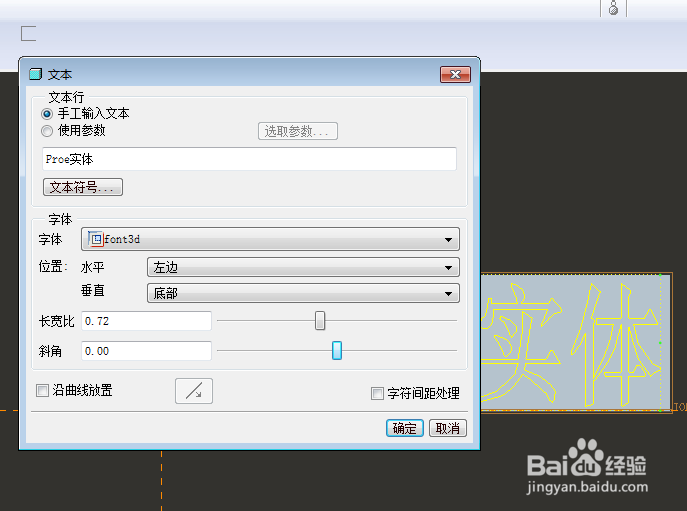
7、如下所示,
双击修改高度,
点击右边工具栏中的√,完成并退出草绘。

8、如下所示,
双击修改拉伸高度为10,
回车,完成并结束本次拉伸操作。

9、如下所示,
隐藏所有的基准,
至此,
就成功在平面上拉伸出了凸起的文字。
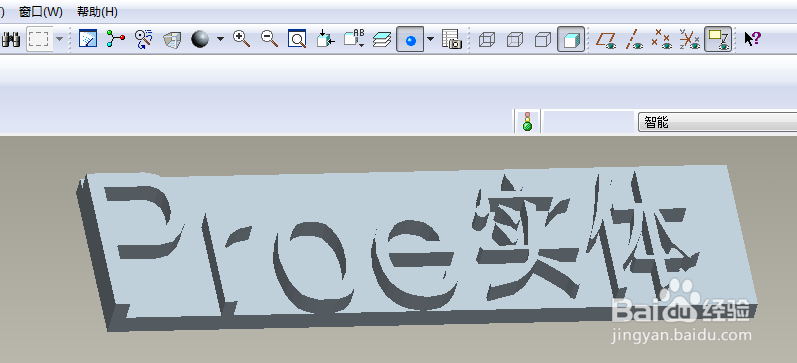
声明:本网站引用、摘录或转载内容仅供网站访问者交流或参考,不代表本站立场,如存在版权或非法内容,请联系站长删除,联系邮箱:site.kefu@qq.com。
阅读量:70
阅读量:82
阅读量:49
阅读量:163
阅读量:23